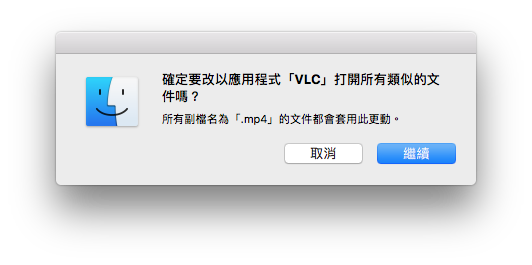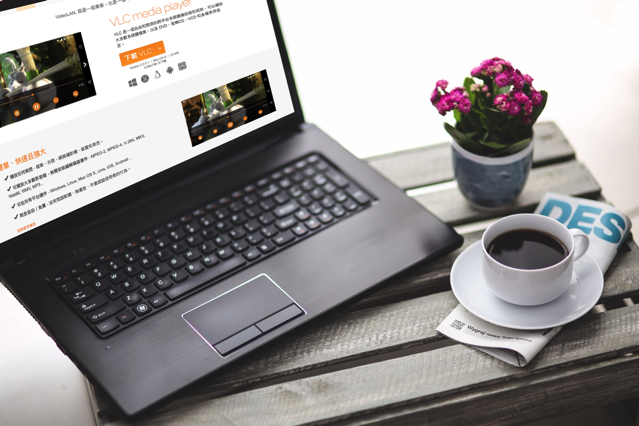
最近在整理我的電腦,發現 Mac 內建影音播放器 QuickTime Player 其實很不夠用,蠻多影片格式都無法順利打開,以往我都使用 MPlayerX 作為第二影音播放軟體,但它名聲不太好,可能還會在安裝後順便幫你加入其他用不到的應用程式(假如你不幸被安裝 MacKeeper,請使用 Malwarebytes Anti-Malware 協助清除)。後來爬了一下文才知道 VLC media player 可能會是更好的選擇,假如你正好在尋找可開啟多種影片格式的免費播放器,可參考本文教學。
VLC media player 是一款免費、開放原始碼跨平台影音播放器,支援 Windows、Mac OS X、Linux、iOS、Android 和 Windows Phone,幾乎支援所有常見裝置。這款播放軟體最大特色是可播放大多數影片格式,以及 DVD、音樂 CD、VCD 和各種串流協定,支援各種編碼例如:MPEG-2、MPEG-4、H.264、MKV、WebM、WMV、MP3 而無須額外下載解碼器套件。
本文會介紹 VLC media player 的 Mac 版本,如果你是 Windows 或 Linux 使用者亦能從官方網站下載對應的 VLC 播放軟體作為你的主要影音播放軟體使用。
最令人感動的是 VLC media player 完全自由、免費,而且沒有間諜軟體、無廣告,也不會追蹤使用者行為。這個軟體背後為 VideoLAN 也是一個登記於法國的非營利組織。更多關於 VLC media player 功能和特色可參閱官方網站 Features 頁面說明。
軟體資訊
軟體名稱:VLC media player
軟體語系:英文
作業系統:Windows、macOS、Linux、Unix
官方網站:https://www.videolan.org/vlc/index.zh-TW.html
軟體下載:官方網站下載
使用教學
STEP 1
開啟 VLC media player 官方網站後,點擊「下載 VLC」就能找到各種平台版本的下載鏈結,包括 Windows、Windows Phone、Mac OS X、Linux、Android 和 iOS,如果你需要其他版本的話,可點擊「其他系統」跳轉到詳細頁面。
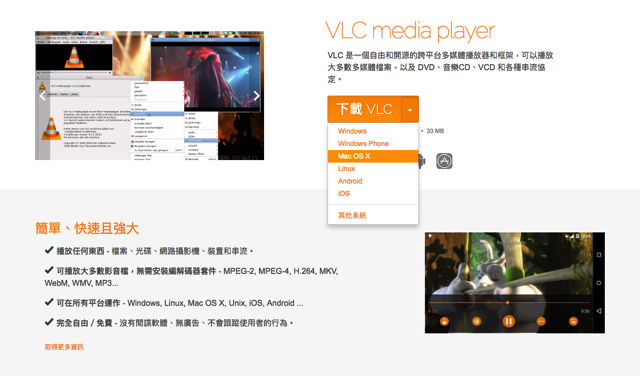
STEP 2
將 VLC 的 Mac 應用程式下載到電腦,開啟後將「VLC」拖曳到右邊的「應用程式」資料夾即可使用,沒有額外安裝畫面就跟一般 Mac 應用程式使用方法相同。
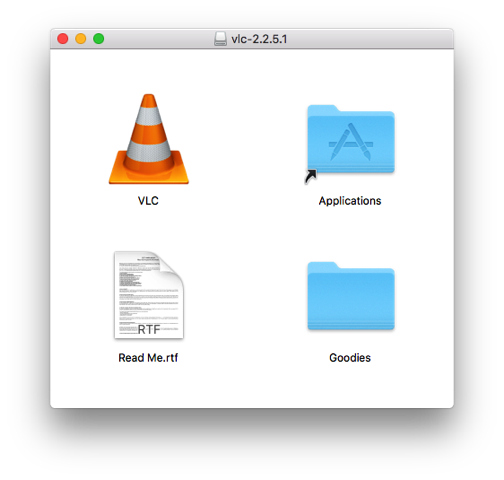
第一次開啟時 VLC 會詢問你是否啟用「元資料檢索(Metadata Retrieval)」功能,簡單來說,這功能會從線上幫你偵測專輯封面、曲目、歌手等資訊,在播放時顯示相關資訊讓使用者有更好的體驗。點擊「Enable Metadata Retrieval」啟用這項功能。
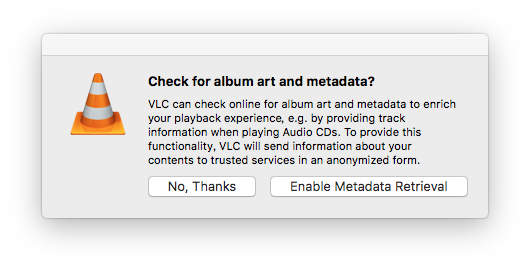
STEP 3
下圖就是 VLC media player 在 Mac 上的畫面,只要點擊選擇你的影片路徑就能開始播放影片,在文章後半段我會教大家如何將 Mac 預設播放器設定為 VLC media player。
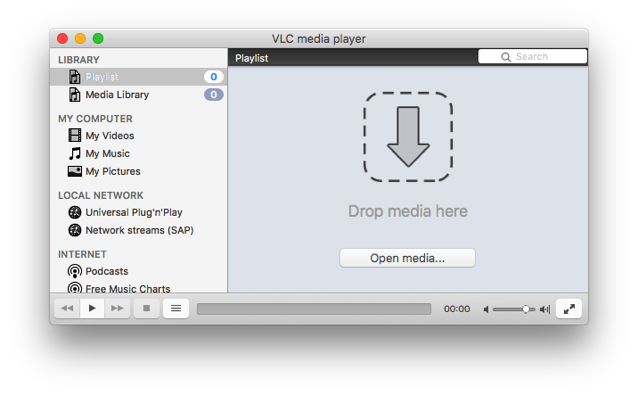
原先無法在 QuickTime Player 播放的影片使用 VLC media player 後順利解決問題。
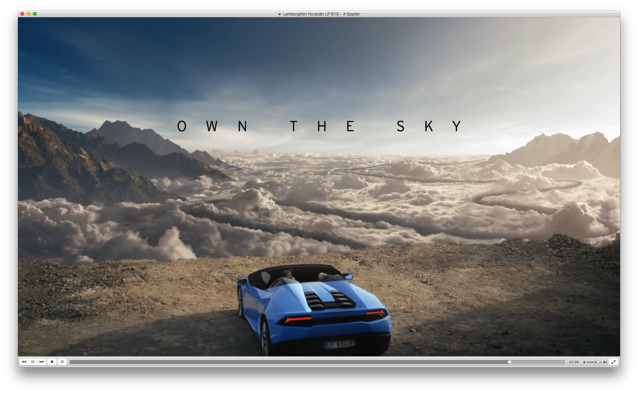
將 VLC 設定為 Mac 預設影音播放程式
STEP 1
如果你希望之後影片都能在開啟時自動使用 VLC media player 播放,只要簡單設定一下即可實現,首先,在影片上點擊右鍵,找到「取得資訊」選項。
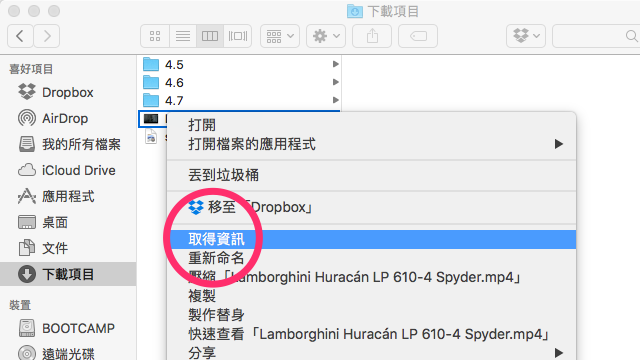
STEP 2
從下方找到「打開檔案的應用程式」項目,以下拉式選單選擇「VLC」。
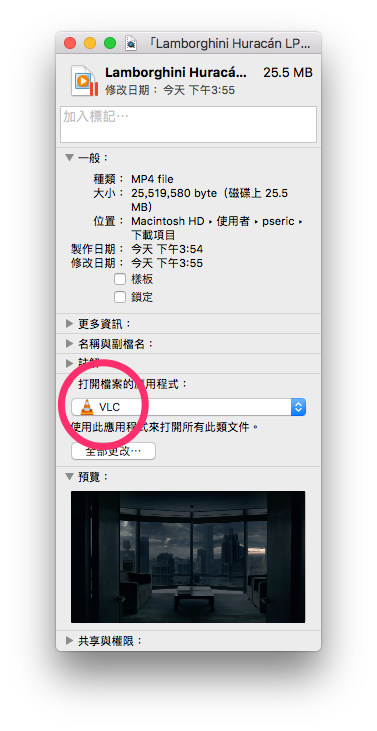
STEP 3
如果要使用此應用程式來打開所有此類文件(影片)的話,記得點擊「全部更改」按鈕來套用設定,如此一來就能自動以 VLC media player 開啟其他影片格式。
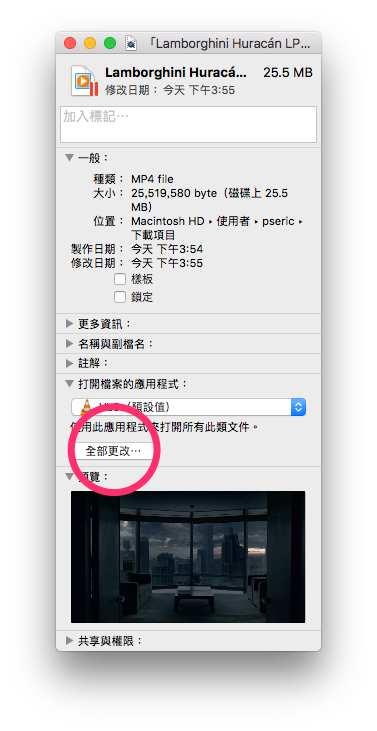
出現提示訊息後點擊「繼續」就完成設定。